Uso de la aplicación MOMENT SETTER
Por ejemplo, puede utilizar la aplicación MOMENT SETTER para recibir notificaciones como las que se muestran a continuación.
- Durante una operación de medición de Trekking con la aplicación Actividad, obtener una notificación por vibración y visualizar la altitud restante cuando falten 200 m para llegar a los 2000 m de altitud.
- Todos los días, obtener una notificación de vibración y visualizar la hora de la salida del sol una hora antes.
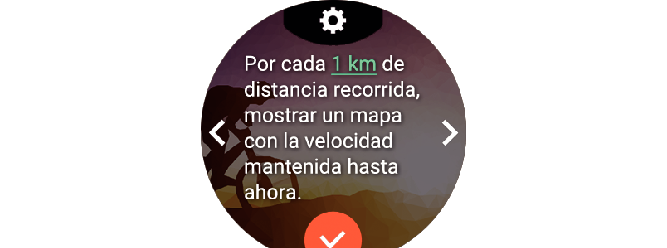
La operación implica una simple selección de la notificación a recibir desde un menú.
Como se demuestra en el ejemplo anterior, hay dos tipos de notificaciones de MOMENT SETTER: aquellas que se reciben durante una operación de medición con una aplicación ActividadTrekking, Pesca, y aquellas que no están relacionadas con una operación de medición para una actividad.
Menú principal de la aplicación MOMENT SETTER
Al iniciar la aplicación MOMENT SETTER se visualiza primero el menú principal.
Los elementos de ajuste incluidos en el menú principal se muestran en la tabla siguiente.
|
Al tocar este elemento: |
Se muestra este menú: |
|---|---|
|
Reciente |
Menú de hasta las tres últimas notificaciones activadas. Este elemento aparece cuando se han activado una o más MOMENT SETTER notificaciones. |
|
Montañismo, trekking*1, Pesca*1, Ciclismo*1, Pádel*1*2, Nieve*1*2 |
Menú de notificaciones correspondiente a cada tipo de actividad (consulte “Uso de la aplicación Actividad”). Las alertas de cada menú se pueden recibir solo cuando hay una operación de medición en curso para una actividad cuyo nombre es el mismo que el nombre del elemento. |
|
Otros |
Muestra un menú de notificaciones que no se relaciona con ningún tipo de actividad. Las alertas de este menú se pueden recibir incluso cuando no hay ninguna operación de medición en curso con la aplicación Actividad. |
|
Ajustes |
Menú de ajustes. Consulte “Ajustes comunes de la función Outdoor”. |
*1 El menú que aparece cuando se toca uno de estos elementos es el mismo que el que se muestra cuando se accede a MOMENT SETTER desde la aplicación Actividad.
*2 Serie WSD-F20 solamente
Ejemplo de operación de MOMENT SETTER
En esta sección se muestra un ejemplo sobre cómo configurar los ajustes de las notificaciones para “Montañismo, trekking”. Esta operación se puede iniciar desde la aplicación MOMENT SETTER o la aplicación Actividad.
-
1.Inicie la aplicación MOMENT SETTER y desplace el menú principal hacia arriba y hacia abajo. Cuando aparezca “Montañismo, trekking”, tóquelo.
O, en la pantalla “START” de la aplicación Actividad “Trekking”, toque .
. -
2.Desplace el menú de notificaciones visualizado hacia la izquierda y hacia la derecha hasta que se visualice la notificación que desea (como por ejemplo, “Por cada 1 km de distancia recorrida, mostrar la altitud actual.”).
-
- En este momento la marca de verificación en la parte inferior de la pantalla de notificaciones cambiará a gris. Esto indica que las notificaciones están deshabilitadas (no se recibirán notificaciones).
- Para cambiar el ajuste inicial predeterminado, realice los pasos 3 y 4. Para dejar los ajustes iniciales predeterminados tal como están, avance al paso 5.
- Para regresar a la pantalla anterior desde el menú de notificaciones (menú principal de la aplicación MOMENT SETTER o pantalla “START” de la aplicación Actividad), pulse el botón APP.
-
3.Deslice el dedo por la pantalla táctil desde arriba hacia abajo para visualizar la pantalla de configuración de criterios.
-
4.Toque “Distancia”. En la lista que aparece, toque un ajuste (como por ejemplo, “3km”).
-
- Los cambios se hacen efectivos y se vuelve al menú de notificaciones. En este momento, las notificaciones se habilitan y la marca de verificación en la parte inferior de la pantalla cambiará a
 (lo que significa que no hay necesidad de realizar la operación del paso 5).
(lo que significa que no hay necesidad de realizar la operación del paso 5).
- Los cambios se hacen efectivos y se vuelve al menú de notificaciones. En este momento, las notificaciones se habilitan y la marca de verificación en la parte inferior de la pantalla cambiará a
-
5.En la parte inferior de la pantalla, toque
 para que cambie a
para que cambie a  .
. -
6.Pulse el botón de encendido para cerrar la aplicación MOMENT SETTER.
-
- Después de realizar la operación anterior, inicie la aplicación Actividad y comience una operación de medición de Trekking para recibir efectivamente las notificaciones. Consulte “Uso de la aplicación Actividad”.

 Ir a la parte superior de la página
Ir a la parte superior de la página